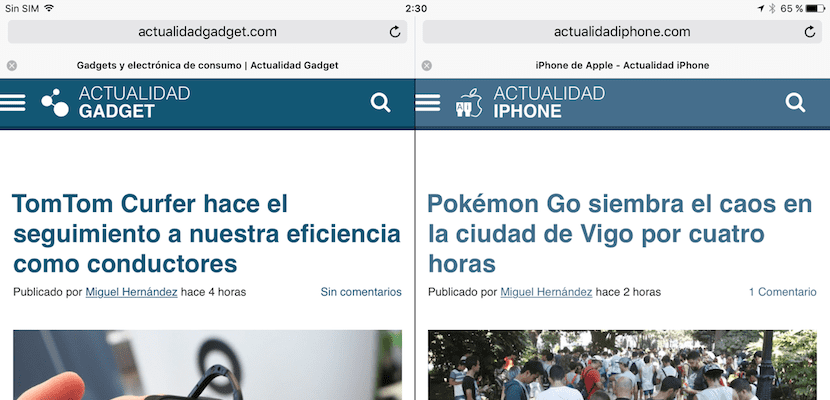
Desde la llegada de la función Split View al iPad con iOS 9, muchos han sido los usuarios que han podido sacarle más provecho a su dispositivos, siempre y cuando fuera compatible con esta función, función que no está disponible en todos los modelos. Pero cuando Apple tuvo la genial idea de ofrecer esta función, no tuvo en cuenta que muchos usuarios podrían tener la necesidad de hacer uso de dos ventanas de Safari de forma conjunta. Hasta el momento, los usuarios que hemos tenido estas necesidades, hemos tenido que recurrir a hacer uso de forma conjunta con otro navegador, ya sea Firefox, Chrome, Opera…
Para muchos usuarios esto puede ser un engorro, ya que si principalmente hacemos uso de Safari tanto en nuestro Mac como en el iPhone y iPad, todos los marcadores habituales los tenemos almacenados en este navegador, y tener que hacer uso de un tercero no obliga a tener sincronizados los marcadores de Safari con los otros navegadores. Pero afortunadamente Apple ha visto la luz y con la llegada de iOS 10 ya nos permite hace uso de dos ventanas de Safari de forma conjunta, por lo que ya no nos hace falta tener que recurrir a Firefox, Chrome, Opera…
Cómo abrir dos pestañas de Safari en la misma pantalla con iOS 10
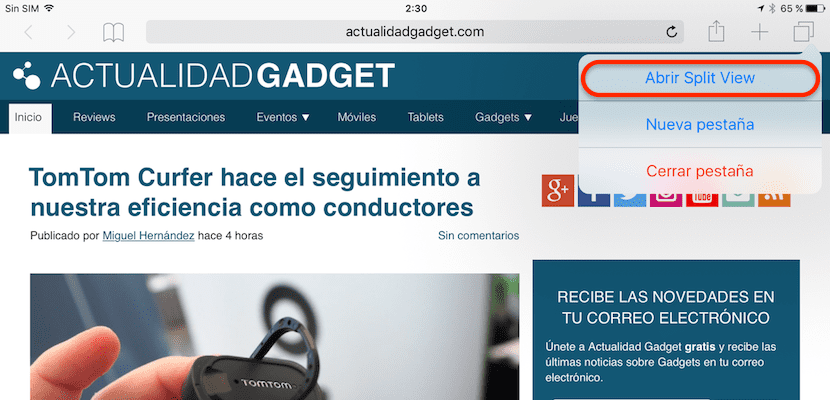
- En primer lugar debemos abrir el navegador.
- A continuación pulsamos de forma continuada sobre el botón que nos permite acceder a las pestañas que tenemos abiertas en ese momento en el navegador.
- En el menú desplegable que se muestre pulsaremos sobre Abrir Split View.
- Automáticamente se abrirá una nueva ventana en el navegador Safari. Ambas tendrán el mismo tamaño y podremos interactuar de forma diferente en cada una de ellas.
Abrir dos pestañas de Safari desde un link en la misma pantalla con iOS 10
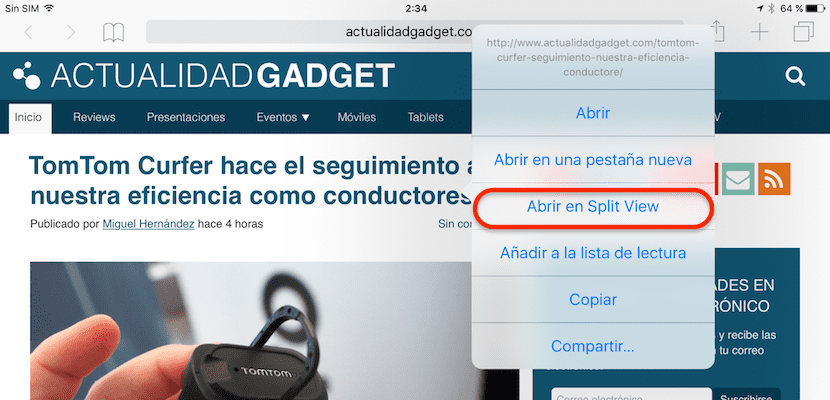
- Nos dirigimos hasta en enlace que queremos abrir y pulsamos de forma continuada sobre él.
- En el menú desplegable, seleccionaremos Abrir en Split View para que el link se abra en una ventana del mismo tamaño que la actual a pantalla completa.
Mediante un atajo de teclado
- El atajo de teclado CMD + N abrirá una nueva ventana del navegador Safari en la misma pantalla. Ideal si solemos hacer uso de teclados bluetooth con nuestro iPad.
Separar una pestaña de Safari para que se muestre en la misma pantalla con iOS 10
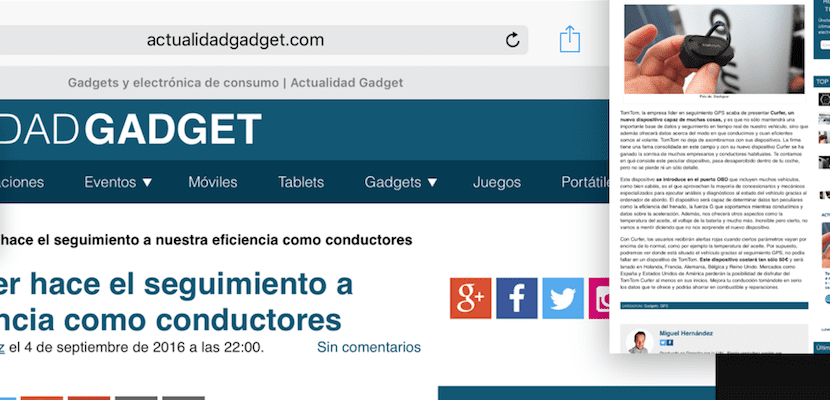
- Una vemos seleccionado la pestaña en cuestión, debemos arrastrarla a la izquierda o la derecha hasta que se abra una nueva ventana.

Eso no es nada en el Navegador Maxthon esto lo hacer hace años y mucho mejor que cualquie otro Navegador y esta para MAC, Windows, Android, iPhone e iPad